Creators Update -sovelluksessa ja Windows 10: n yllä olevissa versioissa on tiedostokontekstivalikossa uusi vaihtoehto, jonka nimi on Edit with Paint 3D. Muokkaaminen maalilla 3D avaa kuvatiedoston Paint 3D -sovelluksessa.
Muokkaa Paint 3D -toiminnolla hiiren kakkospainikkeella
Kuten olette ehkä havainneet, 3D- kontekstivalikon vaihtoehdot Paint with Paint -toiminto näkyy vain, kun napsautat hiiren kakkospainikkeella kuvatiedostoa. Toisin sanoen vaihtoehto näkyy, kun napsautat hiiren kakkospainikkeella JPEG-, BMP-, PNG-, GIF-, TIF- ja TIFF-kuvatiedostotyyppejä.

Paint 3D -sovelluksella lisätään sovellus, jossa on Muokkaa 3D-asetusta. Jos et tiedä, Paint 3D -sovellus otetaan käyttöön Windows 10: n Creators-päivityksellä. Vaikka Paint 3D on vaihtoehto ja päivittää klassinen Paint-ohjelma, Classic Paint -ohjelma on edelleen osa Windows 10: tä.
Uusi Paint 3D -sovellus on suunniteltu auttamaan käyttäjiä luomaan 3D-objekteja tavallisilla näppäimistöillä, hiirellä, kosketusnäytöllä ja kynällä. Voit avata säännöllisiä kuvia Paint 3D -sovelluksella ja luoda siitä 3D-objekteja.
Paint 3D on varmasti askeleen edellä klassisen Paint-ohjelman ohi, mutta monet käyttäjät käyttävät kolmannen osapuolen kuvankäsittelyvälineitä, kuten Paint.netia saadakseen työnsä.
Jos käytät sisäänrakennettua klassista Paintia tai kolmannen osapuolen kuvankäsittelytyökalua, haluat ehkä poistaa Edit with Paint 3D -vaihtoehdon Windows 10: n kontekstivalikosta.
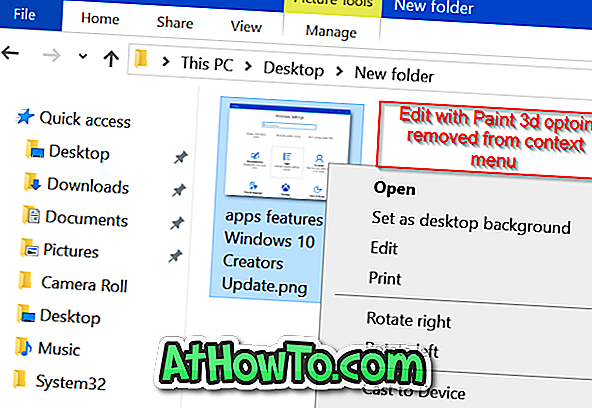
Voit poistaa Edit with Paint 3D -vaihtoehdon Windows 10 -käyttöjärjestelmän oikealla painikkeella noudattamalla seuraavassa esitettyjä ohjeita.
Poista Edith Paint 3D -asetuksella rekisterin avulla
HUOMAUTUS: Suosittelemme luomaan järjestelmän palautuspisteen tai luomaan rekisterin varmuuskopion ennen rekisterin muokkaamista manuaalisesti.
Vaihe 1: Kirjoita Regedit Käynnistä / tehtäväpalkin hakukenttään ja paina sitten Enter-näppäintä. Napsauta Kyllä-painiketta, kun näet UAC-kehotteen käynnistääksesi rekisterieditorin.
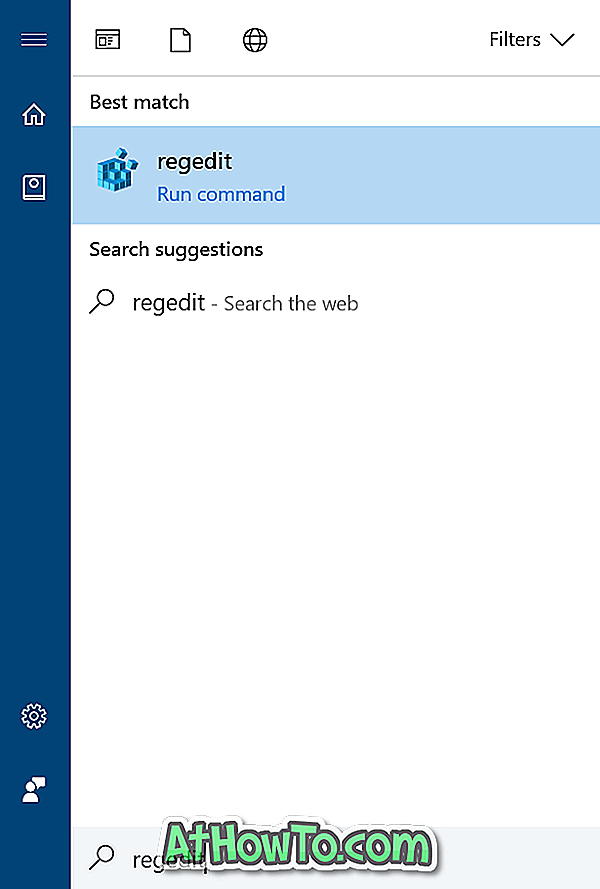
Vaihe 2: Siirry rekisterieditorissa seuraavaan näppäimeen:
HKEY_LOCAL_MACHINE OHJELMISTO Luokat SystemFileAssociations \ t
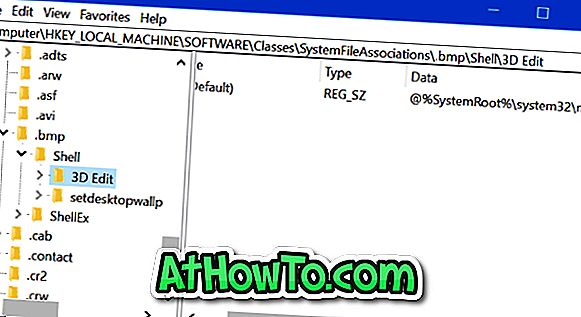
Vaihe 3: Shell- näppäimen alla pitäisi näkyä 3D-muokkausnäppäin . Napsauta 3D-muokkausnäppäintä hiiren kakkospainikkeella ja poista sitten avain valitsemalla Poista . Tämä poistaa Edit with Paint 3D -asetuksen BMP-kuvatiedostoille. Sinun täytyy tehdä sama kaikissa kuvatiedostotyypeissä.
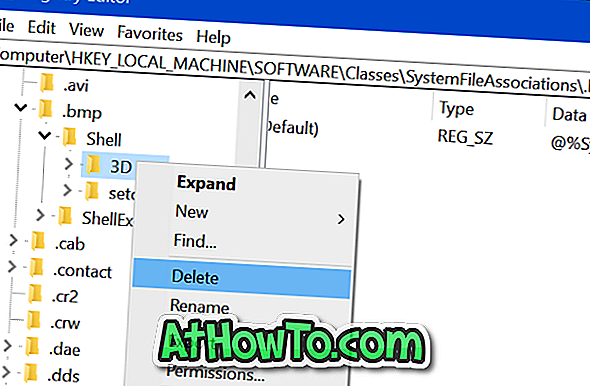
Vaihe 4: Siirry seuraavaksi seuraaviin näppäimiin. Etsi 3D-muokkausavain ja poista sama.
HKEY_LOCAL_MACHINE OHJELMISTO Luokat SystemFileAssociations \ t
HKEY_LOCAL_MACHINE OHJELMISTO Luokat SystemFileAssociations \ t
HKEY_LOCAL_MACHINE OHJELMISTO Luokat SystemFileAssociations
HKEY_LOCAL_MACHINE OHJELMISTO Luokat SystemFileAssociations
HKEY_LOCAL_MACHINE OHJELMISTO Luokat SystemFileAssociations \ t
HKEY_LOCAL_MACHINE OHJELMISTO Luokat SystemFileAssociations \ t
HKEY_LOCAL_MACHINE OHJELMISTO Luokat SystemFileAssociates \ t
HKEY_LOCAL_MACHINE OHJELMISTO Luokat SystemFileAssociations \ t
Se siitä!














